用PS做出水波纹效果,只需单个图层就可以完成,方法简单快捷!
我这里用的是:Adobe Photoshop CS6
方法/步骤
-
1
打开PS,新建一张图画布,尺寸不限(最好是建一个自己需要用的尺寸),将背景填充为黑色。
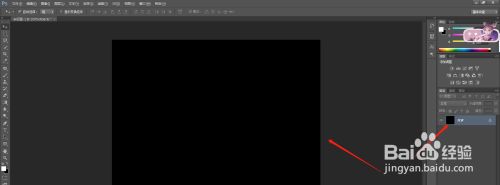
-
2
点击 【滤镜】-【渲染】-【云彩】,如图:

-
3
点击 【滤镜】-【模糊】-【径向模糊】,然后设置数值-点击【确定】,如图:

-
4
点击【滤镜】-【滤镜库】-【素描】-【基底凸现】-【确定】,如图:

-
5
再点一次,【滤镜】-【滤镜库】-【素描】-【铭黄渐变】-【确定】,如图:
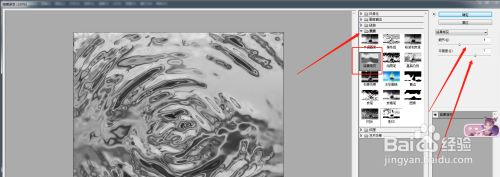
-
6
点击【滤镜】-【扭曲】-【水波】如图:
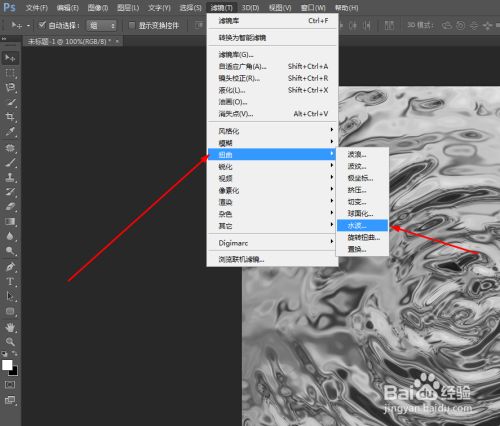
-
7
调整【数量】【起伏】的数值,样式改为【围绕中心】,点击【确定】

-
8
按快捷键Ctrl+U,调出 色相/饱和度,勾选【着色】,调整【色相】和【饱和度】的数值,调整完成后点击确定,如图:
 END
END
经验内容仅供参考,如果您需解决具体问题(尤其法律、医学等领域),建议您详细咨询相关领域专业人士。
作者声明:本篇经验系本人依照真实经历原创,未经许可,谢绝转载。
展开阅读全部
文章评论